TUGAS BU DITA VIRTUAL BOX
1.Apa yang dimaksud dengan Bios?
2.Apa yang dimaksud dengan Booting?
3.Apa fungsi dari F2/Delate?
4.Bagaimana cara untuk membuat flashdisk,harddisk,dan http menjadi bootable?
5.Apa yang dimaksud dengan Bootable?
6.Apa yang dimaksud dengan virtual?
7.Apa fungsi dari virtual?
8.Apa yang dimaksud dengan VHD?
JAWABAN!
1.BIOS adalah singkatan dari Basic Input Output System. merupakan suatu software (ditulis dalam bahasa assembly) yang mengatur fungsi dasar dari perangkat keras (hardware) komputer. BIOS tertanam dalam sebuah chip memory (ROM ataupun Flash Memory berbahan Comlpimentari Metal Oxide Semiconductor (CMOS) yang terdapat pada motherboard. Sebuah baterai yang biasa disebut sebagai baterai CMOS berfungsi untuk menjaga agar tanggal dan settingan lainnya yang telah kita set pada BIOS tidak hilang atau kembali ke konfigurasi awal meskipun komputer dimatikan
2.booting adalah proses pemasukan arus listrik kedalam peralatan komputer sehingga komputer dapat berkomunikasi dengan pengguna.
tahap awal proses booting yang dilakukan oleh sistem operasi adalah bootstrap loader yang bertujuan untuk melacak semua I/O yang terpasang pada komputer
3.Untuk mengubah nama yang disorot atau file icon pada windows.
- Ctrl + Alt + F2 untuk membuka dokumen baru pada microsoft word- Ctrl + F2 untuk menampilkan print preview pada microsoft word
4. DENGAN FLASDISK
Dengan Menggunakan Diskpart
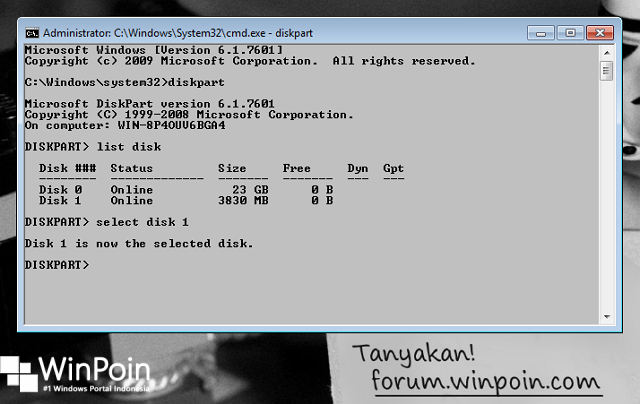
Kamu bisa menggunakan utility bawaan Windows yaitu diskpart yang bisa dijalankan melalui Command Prompt (CMD). Untuk langkah-langkah lengkapnya bisa kamu lihat di thread Cara Membuat Installer Windows di USB Flashdisk Bootable Tanpa Menggunakan Software di Forum WinPoin.
Dan jika kamu ingin menggunakannya pada sistem UEFI, kamu bisa membaca Cara Membuat UEFI Bootable USB di Forum WinPoin.
Dengan Menggunakan Software
Ada banyak software pihak ke tiga untuk membuat bootable windows yang bisa kamu coba. Sebagai contoh disini WinPoin Menggunakan Rufus.
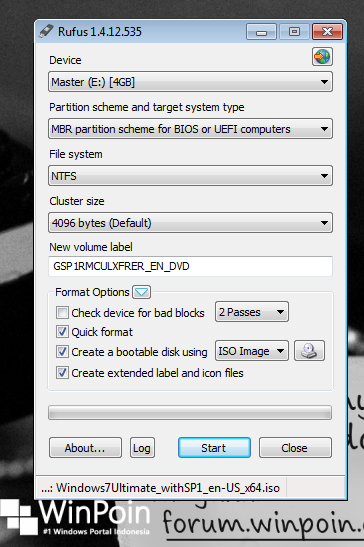
Untuk menggunakannya pertama colok flashdisk ke PC, setelah itu jalankan Rufus nantinya flashdisk akan otomatis terdeteksi. Untuk membuat bootable pada bagian opsi “Create a bootable disk using“, pilih “ISO image” lalu pilih icon drive untuk memilih file ISO yang diinginkan.
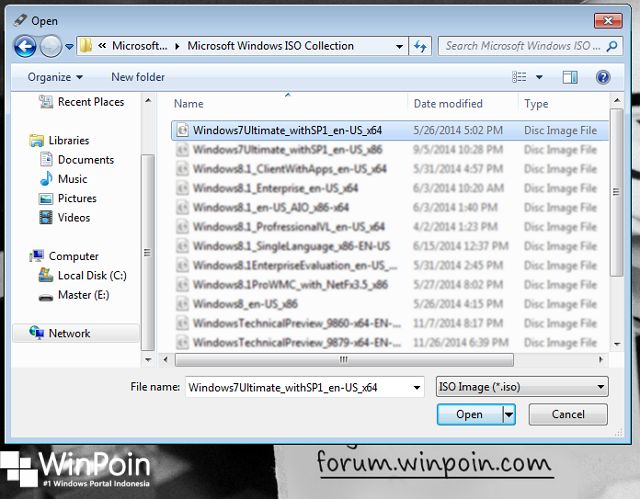
Setelah memilih maka otomatis Volume label akan berganti sesuai dengan data ISO tersebut. untuk memulai proses klik Start dan sebelum prosesnya berlangsung akan muncul notifikasi yang menyatakan bahwa seluruh data pada flashdisk akan dihapus. Tunggu prosesnya kurang lebih 5 menit, setelah selesai kamu boleh menutup rufus dan flashdisk siap dipakai sebagai media bootable.
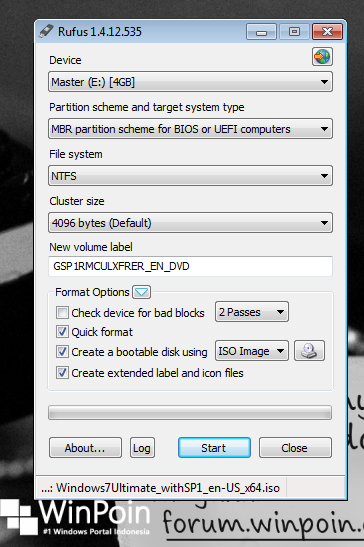
Untuk menggunakannya pertama colok flashdisk ke PC, setelah itu jalankan Rufus nantinya flashdisk akan otomatis terdeteksi. Untuk membuat bootable pada bagian opsi “Create a bootable disk using“, pilih “ISO image” lalu pilih icon drive untuk memilih file ISO yang diinginkan.
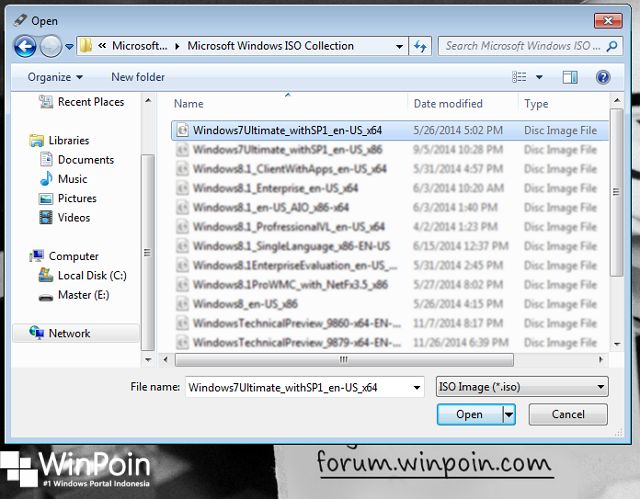
Setelah memilih maka otomatis Volume label akan berganti sesuai dengan data ISO tersebut. untuk memulai proses klik Start dan sebelum prosesnya berlangsung akan muncul notifikasi yang menyatakan bahwa seluruh data pada flashdisk akan dihapus. Tunggu prosesnya kurang lebih 5 menit, setelah selesai kamu boleh menutup rufus dan flashdisk siap dipakai sebagai media bootable.
Alternatif selain menggunakan Rufus kamu dapat menggunakan WinToFlash, Yumi, ataupun Windows 7 DVD / USB Tool.
DENGAN HARDDISK
1. Pertama buka control panel melalui start lalu ubah "View by" menjadi "Large icons".
2. Pilih Administrative Tools.
3. Lalu pilih Computer management.
4. Pada Disk 1 (Hardisk Extenal sobat) klik kanan lalu pilih Shrink Volume.
5. Pada "Enter the amount of space to shrink in MB" ketik "10000".
6. Kemudian klik kanan pada partisi yang sudah dibuat lalu pilih "New simple volume".
7. Akan muncul "New simple volume wizard", klik next sampai di "Format Partition".
8. File System diubah menjadi NTFS lalu klik next.
9. Klik kanan "New Volume" lalu pilih "Mark Partition as Active".
10. Persiapan Hardisk telah selesai.
11. Mount operasi system yang sudah sobat download dengan daemon tools lalu copy semua ke partisi hardisk yang sudah dibuat tadi.
12. Kemudian Rename "bootmgr" menjadi "NTLDR".
▼
13. Selesai, selanjutnya restart komputer atau laptop sobat lalu booting melalui Hardisk External
5.Bootable merupakan sebuah fasilitas yang ada pada setiap sistem operasi, dimana ditempatkan pada media penyimpanan yang berupa flashdisk, CD/DVD ROM atau media penyimpanan lainnya. Mengapa dinamakan dengan bootable? Karena sistem operasi akan melalui first boot menggunakan sebuah media penyimpanan. Booting yang dilakukan harus melalui tahapan-tahapan yang benar, misalnya saat akan mengatur pengaturan pada BIOS. Pada
BIOS tentunya harus ditentukan sesuai dengan media apa yang akan digunakan nantinya, apakah itu Harddisk, CD/DVD ROM, Flashdisk atau media penyimpanan lainnya. Pengaturan seperti itu dapat dilakukan pada menu boot kemudian set boot order setelah itu tinggal atur first boot atau booting
6.Virtual machine monitor (VMM) atau hypervisor merupakan bagian dari perangkat lunak yang membuat/mensimulasikan virtual machine. Hypervisor merupakan istilah industri untuk menjelaskan tentang VMM. Abstraksi mesin yang dibuat oleh VMM disebut virtual machine (VM).
VMM membuat platform virtual sehingga sistem operasi dapat berjalan di atasnya. VMM juga berperan sebagai manajer untuk menjalankan sistem operasi yang berjalan di atasnya. VMM merupakan teknik yang berguna dalam menambah fungsionalitas dibawah layer OS dan layer aplikasi. Sebagai manajer VM, VMM turut mengatur eksekusi yang berjalan di sistem operasi yang disimulasikannya. Abstraksi VMM disebut dengan virtual machine (VM). Perangkat keras yang di simulasikan dapat di atur sehingga mempunyai spesifikasi yang identik dengan perangkat keras dimana VMM diimplementasikan.VMM juga dapat meng-enkapsulasi suatu aplikasi yang berjalan di atasnya sehingga memudahkan manajemen dan kontrol terhadap sistem komputer.
Dengan adanya VMM maka Virtual machine yang diimplementasikan pada sistem komputer dapat membuat abstraksi dari layer yang ada di bawahnya sehingga dapat membuat/mensimulasikan layer aplikasi dari suatu sistem komputer yang di inginkan.
7.Fungsi Virtual Memory
- Menangani kelebihan “beban” RAM
- Berperan sebagai RAM cadangan, tapi tidak menggantikan fungsi RAM
- Menyimpan data dari RAM, tapi tidak meneruskannya ke processor
- Data yang disimpan pada virtual memory (paging file) bersifat sementara
8. VHD merupakan file gambar Harddisk yang digunakan oleh Microsoft Windows Virtual PC, menyimpan data dalam file tunggal yang bertindak sebagai harddisk individu.VHD dapat digunakan untuk menginstal beberapa sistem operasi pada satu komputer, program perangkat lunak uji coba, atau menjalankan aplikasi yang lebih tua.








Tidak ada komentar:
Posting Komentar